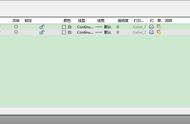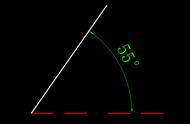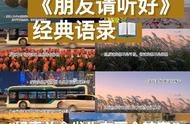4.3、点击下面的“方向”按钮。

4.4、调出“方向控制”对话框,可以看到当前“基准角度”的默认设置为“东”,是“0.00”。也就是说基准角度是正东边,是0°。

4.5、用具体的图例来讲解一下,先看逆时针正角度的情况。
AutoCAD 默认设置以逆时针方向为正方向,也就是红色箭头线的方向为正方向。正东边为基准角度,所以是0°。
0°水平线段以其左边的端点作为旋转基点,按照逆时针方向每旋转45°,依次得到45°线段、90°线段、135°线段、180°线段、225°线段、270°线段、315°线段。

4.6、再看顺时针负角度的情况。
AutoCAD 默认设置以顺时针方向为负方向,也就是红色箭头线的方向为正方向。正东边为基准角度,所以是0°。
0°水平线段以其左边的端点作为旋转基点,按照顺时针方向每旋转45°,依次可以得到-45°线段、-90°线段、-135°线段、-180°线段、-225°线段、-270°线段、-315°线段。